À une époque dominée par la narration visuelle, nos précieux souvenirs peuvent être préservés sur le cloud, grâce à des plateformes comme Google Photos. Cependant, il arrivera peut-être un moment où vous souhaiterez rapprocher un peu plus ces souvenirs, résidant non seulement dans le cloud, mais dans les limites familières de la galerie de votre appareil. Que ce soit pour un accès hors ligne facile, pour organiser vos souvenirs de manière personnalisée ou simplement parce que vous appréciez la sensation tactile de parcourir vos photos sur votre appareil, le désir de déplacer des photos de Google Photos vers votre galerie est tout à fait compréhensible.
Dans ce guide, nous explorerons les raisons de ce choix et vous guiderons tout au long du processus étape par étape sur diverses plates-formes, notamment Android, iPhone, PC Windows et Mac. Commencez le voyage en douceur de la synchronisation de vos Google Photos avec votre galerie.
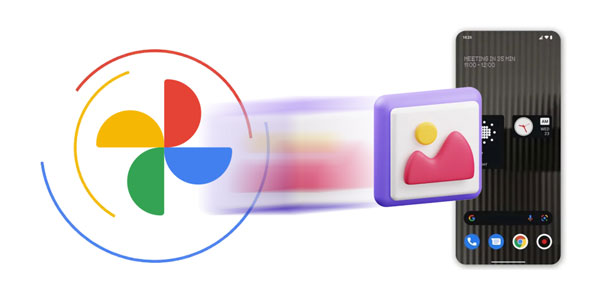
Nous souhaitons souvent enregistrer des photos de Google Photos dans la galerie de notre appareil pour diverses raisons, motivées par les préférences, la commodité et le désir d'une expérience plus personnalisée. Voici quelques motivations courantes :
Accès hors ligne : l'accès aux photos hors ligne est une raison courante. Le stockage des photos dans la galerie de l'appareil garantit qu'elles peuvent être visualisées sans connexion Internet, ce qui est pratique pour les utilisateurs qui se trouvent fréquemment dans des zones avec une connectivité limitée ou inexistante.
Accès rapide : avoir des photos dans la galerie de l'appareil permet un accès plus rapide.
Personnalisation : les utilisateurs souhaitent souvent organiser et personnaliser leurs collections de photos dans la galerie de leur appareil. Cela peut inclure la création d'albums personnalisés, l'organisation des photos dans un ordre spécifique ou l'application de balises ou de légendes personnalisées pour améliorer l'expérience visuelle globale.
Stockage local : certains utilisateurs préfèrent conserver une copie locale de leurs photos sur leurs appareils comme sauvegarde ou dans le cadre de leur stratégie de gestion du stockage local.
Intégration avec les applications natives : l'application de galerie native sur un appareil peut offrir des fonctionnalités ou des intégrations spécifiques que les utilisateurs trouvent attrayantes. Déplacer des photos vers la galerie permet aux utilisateurs de profiter de ces fonctionnalités, telles que des outils d'édition améliorés ou des options de partage transparentes.
Préférences esthétiques : les utilisateurs peuvent préférer l'interface esthétique ou visuelle de l'application de galerie de leur appareil à la mise en page de Google Photos. Le transfert de photos vers la galerie leur permet de profiter de leur collection de photos dans un environnement qui correspond à leurs préférences visuelles.
Contrôle organisationnel : bien que Google Photos offre des fonctionnalités d'organisation, certains utilisateurs préfèrent avoir un plus grand contrôle sur la manière dont leurs photos sont organisées et classées.
Fonctionnalités spécifiques à l'appareil : différents appareils sont dotés de fonctionnalités uniques liées à leurs applications de galerie. Les utilisateurs souhaiteront peut-être utiliser ces fonctionnalités pour améliorer l'expérience globale de gestion des photos.
En savoir plus : La sauvegarde de Google Photos reste bloquée ? Résolvez-le facilement
Comment les utilisateurs d’Android peuvent-ils télécharger des photos de Google Photos vers leur galerie Android ? En fait, ce n'est pas difficile. Nous détaillerons le processus étape par étape pour déplacer en toute transparence des photos de Google Photos vers la galerie Android.
Étape 1 : lancez Google Photos sur votre appareil Android et connectez-vous avec votre compte Google qui stocke vos photos.
Étape 2 : Sélectionnez les images souhaitées en cochant et appuyez sur « Plus » dans le coin supérieur droit.
Étape 3 : Choisissez « Télécharger » pour enregistrer les images sur votre appareil Android. Ensuite, ouvrez l' application Galerie et affichez-les directement.

Remarque : vous pouvez également synchroniser la galerie avec Google Photos en la téléchargeant sur votre téléphone Android, ou en activant l'option « Sauvegarder et synchroniser » pour synchroniser automatiquement vos photos et vidéos.
Pour les utilisateurs d'iPhone, le processus permettant de transférer des photos de Google Photos vers la Galerie sur iPhone est aussi simple que sur Android. Assurez-vous que votre iPhone est connecté à un réseau stable et continuez.
Étape 1 : Téléchargez et installez l'application Google Photos sur votre iPhone, puis connectez-vous à votre compte Google sur lequel vous avez sauvegardé vos photos.
Étape 2 : Appuyez sur une image et cliquez sur l'icône « Plus ». Cliquez ensuite sur « Télécharger ». Le fichier apparaîtra sur l'application Photos de votre iPhone.

Lectures complémentaires : Il est simple de copier des images d'un appareil Google Pixel vers un ordinateur . Regardons ça.
Qu'en est-il du déplacement de photos de Google Photos vers la galerie sur un ordinateur Windows/Mac ? Ne t'inquiète pas. Tant que votre ordinateur est connecté à Internet, vous pouvez accéder à Google Photos et télécharger votre mémoire photographique. De plus, vous pouvez télécharger toutes les données de Google Photos sur votre ordinateur via Google Takeout.
Étape 1 : Ouvrez un navigateur sur votre ordinateur, puis recherchez « Google Photos » et accédez-y.
Étape 2 : Connectez-vous avec les informations d'identification de votre compte, puis vérifiez les images que vous souhaitez enregistrer et appuyez sur les touches " Shift " + " D " pour stocker les images sur votre PC.
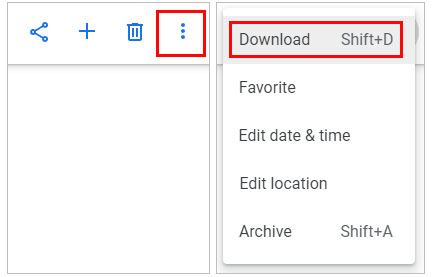
Étape 1 : Visitez « https://takeout.google.com/ » sur votre ordinateur, puis connectez-vous à votre compte Google.
Étape 2 : Sélectionnez ensuite l'option « Google Photos » sur l'interface, puis cliquez sur « Tous les albums photos inclus » pour sélectionner les images que vous souhaitez enregistrer.
Étape 3 : Faites défiler vers le bas et cliquez sur « Étape suivante ». Sélectionnez ensuite la fréquence, le type et la taille du fichier, puis appuyez sur « Créer une exportation » pour enregistrer les données de l'archive.
Étape 4 : Une fois terminé, décompressez le fichier et déplacez-le vers la cuisine de votre ordinateur.
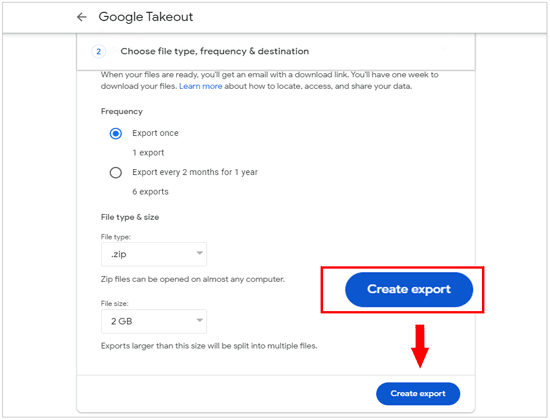
En savoir plus : Récupérer en toute sécurité des photos supprimées définitivement de Google Photos
Dans cette section, nous explorerons un programme de transmission de données pour les utilisateurs qui souhaitent aller au-delà de la synchronisation des photos entre la galerie de leur appareil mobile. Vous constaterez que vous pouvez copier rapidement des photos d'un téléphone à un autre sans Google Photos ou d'autres outils cloud. Il s'agit de Samsung Data Transfer , une application de bureau permettant de transférer des photos d'Android vers Android ou d'iPhone vers Android. Il peut numériser rapidement toutes les images de votre téléphone mobile ou de votre appareil plat, puis les déplacer vers un autre appareil avec la qualité d'origine.
Principales caractéristiques de ce logiciel de transfert de photos :
- Transférez directement des photos de la galerie d'un téléphone vers la galerie d'un autre téléphone.
- Prise en charge du transfert de contacts , de vidéos, de musique, de messages texte, etc.
- Aucune perte de qualité ni publicité.
- Les appareils Android et iOS sont pris en charge, comme Samsung Galaxy S23 Ultra/S23/S22/S21/S20/S10/S9/S8, Galaxy Note 20/Note 10/Note 9/Note 8, Galaxy Z Fold5/Z Flip5/Z Fold4. /Z Flip4/Z Fold3/Z Flip3, iPhone 15 Pro Max/15 Pro/15 Plus/15/14 Pro/14/SE/13 Pro/13/12 Pro/12/11 Pro/11/X/XS/XR /8/7, Honor, Sony, OnePlus, OPPO, Realme, ZTE, Xiaomi, Google, etc.
Téléchargez le logiciel de transfert de données de la galerie.
Étape 1 : Installez le logiciel de transfert sur votre ordinateur, ouvrez-le et choisissez « Mobile Transfer ».
Étape 2 : Connectez vos téléphones à l'ordinateur via des câbles USB et assurez-vous que votre téléphone cible est sur le côté droit, ou cliquez sur « Retourner » pour le changer.
Étape 3 : Cochez l'option « Photos » et cliquez sur « Démarrer la copie » pour transférer les données de votre galerie sur votre appareil cible.

Q1 : Y a-t-il une limite au nombre de photos que je peux déplacer en même temps ?
En général. le nombre de photos que vous pouvez déplacer simultanément peut dépendre des spécifications de votre appareil et de l'espace de stockage disponible. Il est recommandé de déplacer un nombre raisonnable de photos pour éviter les problèmes. Si vous utilisez Google Takeout pour télécharger toutes les photos, la taille limite du fichier est de 50 Go.
Q2 : Le déplacement de photos de Google Photos vers la galerie affectera-t-il les photos dans Google Photos ?
Non, le déplacement de photos vers la galerie de votre appareil n'affecte pas les photos originales dans Google Photos. Il crée une copie sur votre appareil.
Q3 : Existe-t-il une option de synchronisation automatique entre Google Photos et la galerie de l'appareil ?
Généralement, il n'existe pas d'option de synchronisation automatique. Vous devez télécharger et transférer manuellement les photos de Google Photos vers la galerie de votre appareil.
Alors que nous concluons les méthodes de synchronisation de Google Photos avec la galerie de votre appareil, nous espérons que ce guide vous a donné les connaissances et la confiance nécessaires pour gérer votre collection de photos exactement comme vous l'envisagez. Que vous soyez un passionné d'Android, un passionné d'iPhone, un fidèle de Windows ou un utilisateur dévoué de Mac, les étapes décrites ici devraient vous servir de boussole pour naviguer dans la transition du cloud au tangible, de Google Photos à votre galerie chérie.
Articles Liés
Transférez en douceur Google Photos vers iCloud [Migration facile]
Comment enregistrer des photos de WhatsApp de 4 manières fonctionnelles - Préserver les souvenirs
Récupérer des photos supprimées définitivement sur Android avec/sans sauvegarde
Discover Secret : Comment récupérer des photos d'un téléphone perdu sans sauvegarde
Comment transférer des photos de Mac vers Android de 5 manières rapides
Déplacez avec succès des photos de la carte SD vers l'ordinateur - 5 conseils éprouvés
Copyright © samsung-messages-backup.com Tous droits réservés.